- 软件大小:21.00M
- 软件语言:中文
- 软件类型:国产软件
- 软件类别:免费软件 / 办公软件
- 更新时间:2023-03-14 09:56
- 运行环境:WinAll, WinXP, Win7, Win8
- 软件等级:

- 软件厂商:
- 官方网站:http://www.downcc.com/

15.08M/中文/5.5
46.34MB/中文/10.0
292.96M/中文/0.4
204.60M/中文/2.5
713.40M/中文/2.0
visio 2013 简体中文64位是一款专业的图表制作软件,主要用于流程图和矢量图的绘制。绿色资源网带来的为visio 2013,需要的朋友,赶快拿去吧!
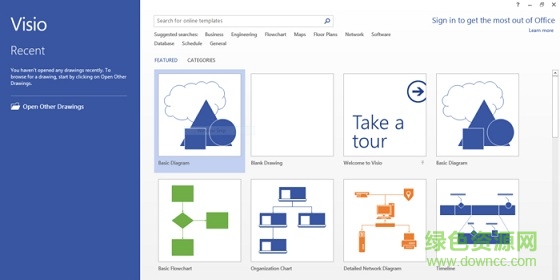
Microsoft Visio2013简体中文版旨在帮助你以更直观的方式创建图表的新功能,包括全新和更新的形状和模具及改进的效果和主题,还提供共同编写功能,可使团队协作变得更加容易。 你也可以增强图表的动态性,方法是将形状链接到实时数据,然后使用 SharePoint 中的 Visio Services 通过浏览器与其他人共享形状,即使对方没有安装 Visio 也可进行共享。
1.轻松创建和自定义图表
除了丰富的内置模板外,Visio 2013的内置有强大的制作工作,轻点几下鼠标即可为制作应用截然不同的效果和主题;
2.制作图表
用户可根据软件内置模板(通用图表、业务图表、流程图和平面布置图等)迅速快捷地制作图表;
3.通过注释功能提供反馈或处理反馈
通过Visio或浏览器中的Visio Services,允许他人使用几乎任何设备,直接添加注释以提供反馈,以及处理反馈;
4.迅速执行常见任务
Visio 2013内置有强大的常用工具,用户可利用此轻松完成改进、调整表格等操作。
1.新的形状:
新版本中增加了超过200多个重新设计的形状,并会在随后的版本中增加几百种流行的外观,让你不再为独特的外形而发愁。而且这些外形能够加入到主题中来,让区域内的外形保持相同的主题。
2.新的主题:
增加了多种漂亮的图表,新的主题和风格选项能够轻松的创建专业漂亮的界面,每个主题都有一个统一的色调,字体和整体效果,并将在随后的版本中增加更加自由定义的设置。采用全新的快速风格,用户只需要轻松点击几个图形按钮就能批量对文件效果进行修改。
3.新的界面:
Visio 2013界面做了很大的改善,让工作区域变得更加简洁舒适,而且在左边的工具条上整齐排列相关的设置,能够让你更快捷的投入到工作中。
4.新的合作方式:
一个工程通常需要协作完成。新版本中特别贴心的加入了会话模型,能够让你和你的伙伴分享同一个文件,并在上面进行交流和修正,碰撞出新的火花。
5.新的文件格式:
在新版本中我们增加了一个新的基于XML的文件格式(.vsdx)来替代原先的(.vsd),(.vdx)和(.vdw),这就意味着你可以通过office 365服务或者SharePoint等不需要额外的操作就能直接在网页上浏览文件。
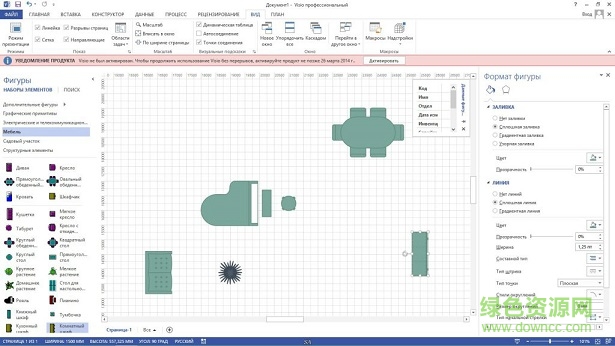
2NYF6-QG2CY-9F8XC-GWMBW-29VV8
C2FG9-N6J68-H8BTJ-BW3QX-RM3B3
VXX6C-DN3HQ-3CRXG-RF4KT-YG7V3
FJ2N7-W8TXC-JB8KB-DCQ7Q-7T7V3
TCWJK-N6GFH-82BP9-HV7YQ-T6KMQ
B3C7Q-D6NH2-2VRFW-HHWDG-FVQB6
qq4NR-2Q67B-X9C6R-4B8CH-HXJRD
KD8CP-DN968-RGQM6-PMFMK-M96YQ
66DNF-28W69-W4PPV-W3VYT-TJDBQ
PBRNH-MY4D4-67BQK-WGM4P-XTKMQ
ND3G9-KQHY4-8P3W2-VGXVY-B4D73
N4M7D-PD46X-TJ2HQ-RPDD7-T28P9
K6NC7-KMX7G-TC6RR-FDM23-8K6YQ
打开Ctrl+O或Ctrl+F12
另存F12或Alt+F2
Tab在对话框中的选项或区域之间移动
Alt+Tab切换到下一个程序窗口
Alt+Shift+Tab切换到上一个程序窗口
绘图窗口Ctrl+Tab可以对左侧形状进行调整
Shift+Tab按相反顺序在绘图页上的形状之间移动
切换到上一个窗口Alt+Shift+Tab
Ctrl?+Tab?可在两个visio窗口之间进行切换
F5预览
Alt+F10将Visio程序窗口最大化
Alt+F5将已经最大化的Visio程序窗口还原为原始大小
Ctrl+F4关闭活动的绘图窗
Ctrl+F10将活动的绘图窗口最大化
Ctrl+F5将已经最大化的活动绘图窗口还原为原始大小
F6在所有打开的模具、锚定窗口、任务窗格和绘图窗口之间循环转移焦点
Ctrl+PageDown或Ctrl+Alt+Tab在绘图的页面(包括所有可见的标记贴)间循环转移焦点
Ctrl+PageUp?或Ctrl+Alt+Shift+Tab按相反顺序在绘图的页面间循环转移焦点
Ctrl+Alt+P打开“重新排序页”对话框
F2对于所选的形状,在文本边界模式与形状选择模式之间切换箭头键微移所选形状
Shift+箭头键一次将所选形状微移一个像素
Ctrl+Shift+V使文本垂直底端对齐
Alt+F6界面放大
Alt+Shift+F6界面缩小
关闭活动窗口Ctrl+W或Ctrl+F4
增大所选文本的字号Ctrl+Shift+>
缩小所选文本的字号Ctrl+Shift+<
组合Ctrl+G或?Ctrl+Shift+G
取消对所选组合Ctrl+Shift+U
将所选形状置于顶层Ctrl+Shift+F
将所选形状置于底层Ctrl+Shift+B
将所选形状向左旋转Ctrl+L 将所选形状向右旋转Ctrl+R
选择“指针工具”Ctrl+1 选择“文本工具”
Ctrl+2 选择“连接线工具”Ctrl+3(这个键非常实用)
选择“铅笔”并可改成弧线Ctrl+4,
选择“任意曲线”Ctrl+5
选择“直线” Ctrl+6
选择“弧线” Ctrl+7
选择“矩形”Ctrl+8
选择“椭圆形” Ctrl+9/0
选择“连接点工具”Ctrl+Shift+1
选择“图章工具”Ctrl+Shift+3
选择“文本块工具”Ctrl+Shift+4
请描述您所遇到的错误,我们将尽快予以修正,谢谢!
*必填项,请输入内容